Как сохранить электронные письма Office 365 на рабочий стол – запрос разрешен

Как сохранить электронные письма Office 365 на рабочий стол / жесткий диск / компьютер? – Вопрос, который задает большинство пользователей Office 365. В современном сценарии пользователям может быть трудно получить доступ к Office 365 из-за увеличения числа киберпреступлений. Следовательно, они хотят сохранять электронные письма на локальный рабочий стол, чтобы защитить ситуацию от потери данных.
Более того, из-за отсутствия решения для резервного копирования в Office 365 пользователи не могут этого сделать. Хотя владельцам учетных записей Office 365 не нужно беспокоиться о таких проблемах, как сохранение электронных писем из Office 365 на рабочий стол, как экспортировать почтовые ящики Office 365 в PSTи т. д. Этот блог поможет им сохранять электронные письма из учетной записи веб-почты Office 365 в локальную систему.
Стратегия 1. Сохранение электронной почты из Outlook Office 365 вручную
Для ручной стратегии на вашем компьютере должно быть настольное приложение MS Outlook для сохранения электронных писем Office 365 в формате PST. Ручная техника включает следующие два этапа: –
Этап 1. Настройка учетной записи электронной почты Office 365 с помощью Microsoft Outlook
Прежде всего, вам необходимо настроить учетную запись O365 в приложении Outlook. Для этого выполните следующие действия:
Шаг 1: Откройте Outlook и нажмите Файл >> Добавить аккаунт.
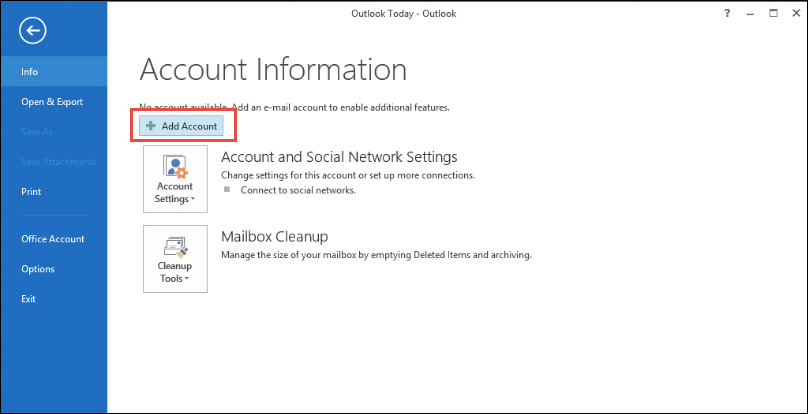
Шаг 2: Следующее окно зависит от того, какую версию Outlook вы используете. Если вы работаете с Outlook 2016 или более поздней версии, вы получите следующее окно.
Для Outlook 2016 –

Здесь вам нужно ввести адрес электронной почты Office 365 и нажать Соединять. Если будет предложено, введите пароль.
Для Outlook 2013 и более ранних версий –

На следующем экране выберите параметр «Учетная запись электронной почты» и введите в него данные Office 365.
Этап 2. Сохранение электронной почты из веб-почты Office 365
После завершения задачи настройки, экспорт электронное письмо из учетной записи O365 на сохранить в формате PST.
Шаг 1: Нажмите на Файл >> Открыть и экспортировать >> Импорт Экспорт.
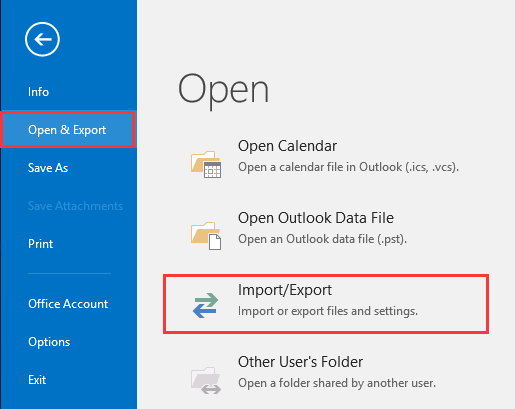
Шаг 2: В следующем окне нажмите на Экспорт в файл >> Файл данных Outlook (PST).
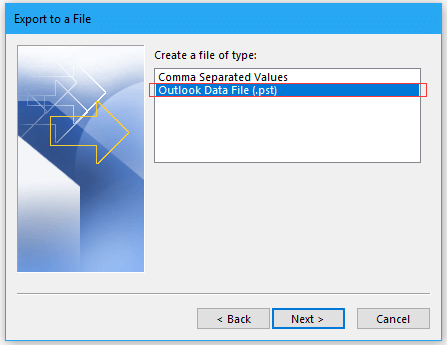
Шаг 3: Выберите папки электронной почты из учетной записи Office 365, чтобы сохранять электронные письма в формате PST. При необходимости вы также можете установить флажок, соответствующий Включите вложенные папки.
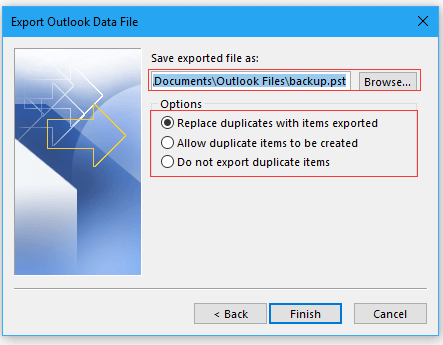
Шаг 4: После этого выберите место назначения на рабочем столе для сохранения экспортированного файла .pst.
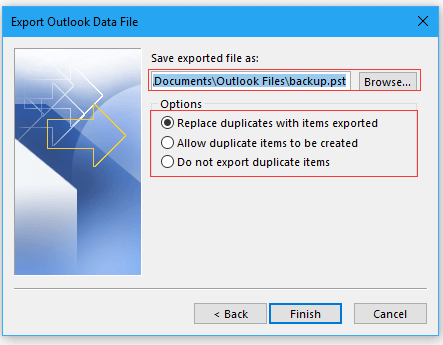
Шаг 5: Наконец, нажмите на Заканчивать.
Ограничение ручной процедуры:
Утомительная и долгая процедура: Такие действия, как настройка учетной записи, экспорт из приложения и т. Д., Приводят к утомительной процедуре для пользователей. Они считают, что такая стратегия – долгий обходной путь.
Требуется экспертиза Outlook: Такой обходной путь следует выполнять с особой концентрацией, потому что в случае возникновения каких-либо проблем обычные пользователи не смогут их решить и потребуют от экспертов Outlook для решения своих проблем.
Стратегия 2: перейти к альтернативному программному решению
Альтернативная процедура включает использование программного обеспечения, которое разрабатывается для архивации электронных писем с Office 365 на жесткий диск компьютера. Одним из таких программ является SysTools Резервное копирование Office 365, который позволяет без проблем сохранять учетные записи пользователей Office 365 на локальный диск.
Скачать бесплатно Купить сейчас
Инструмент предоставляет пользователям следующие возможности:
Office 365 сохраняет электронные письма на рабочий стол: Владелец учетной записи Office 365 может создавать резервные копии и архивировать свою почту на рабочем столе компьютера. Эта функция позволяет пользователям сохранять почту на системном жестком диске из почтового ящика администратора, почтового ящика пользователя и общего почтового ящика.
Экспорт писем в PST: Основная функция этого программного обеспечения – обеспечить локальное сохранение электронной почты Outlook Office 365 в формате Outlook PST. Кроме того, пользователи могут конвертировать свои письма в формат файла EML.
Обеспечьте несколько вариантов фильтрации: Программное обеспечение позволяет пользователям сохранять избранные сообщения электронной почты для резервного копирования на основе указанного диапазона дат, то есть от даты до даты и т. Д., При сохранении в формате EML.
Сохранить несколько учетных записей Office 365: Инструменты предоставляются как для одной, так и для нескольких учетных записей пользователей. В зависимости от количества учетных записей инструмент сохраняет почту Office 365 в тип файла Outlook.
Прежде всего, инструмент имеет функцию восстановления. В случае, если вы хотите импортировать PST в Outlook Web App, то это легко сделать той же утилитой.
Сохраняйте электронные письма Office 365 на рабочий стол за несколько простых шагов
- Откройте Advanced Utility в ОС Windows и нажмите кнопку «Войти».
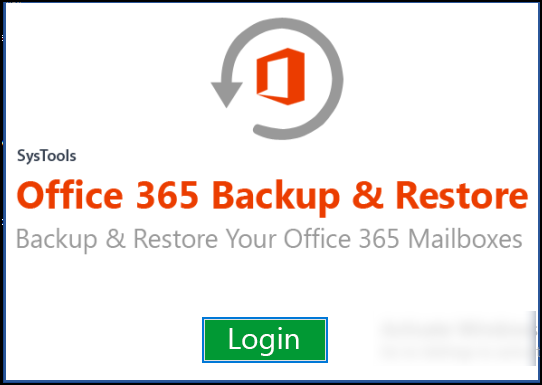
- Вам будет предложено ввести идентификатор Office 365 и пароль и аутентифицировать его.
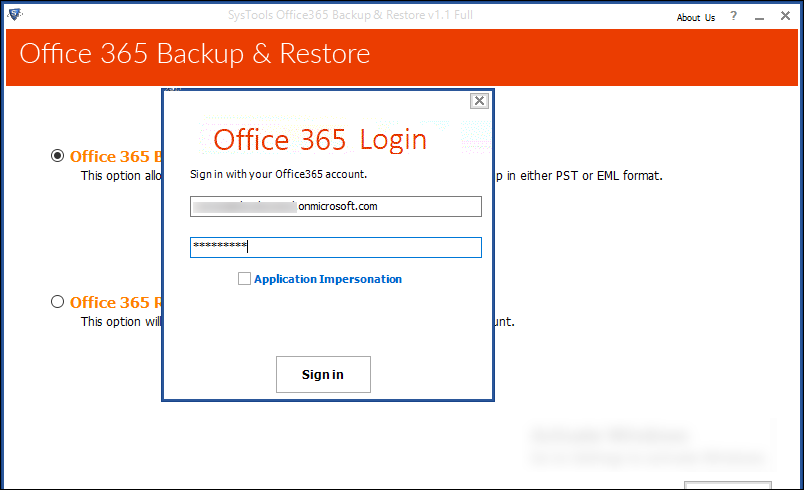
- Затем выберите Резервное копирование Office 365, так как вы хотите сохранять электронные письма Office 365.
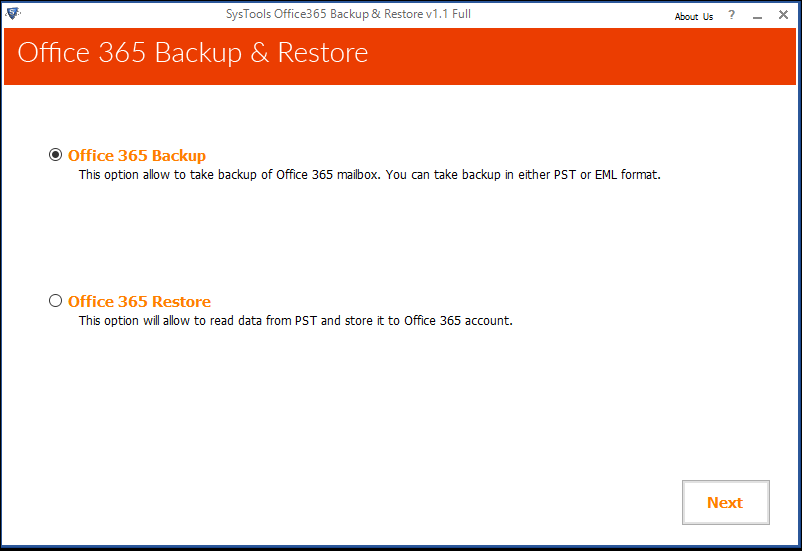
- Выберите место назначения, в которое вы хотите сохранить полученные данные.
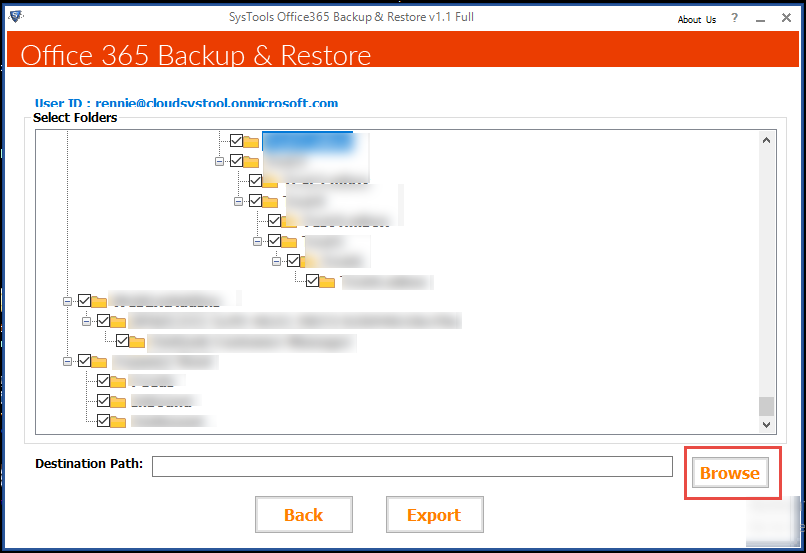
- Выберите желаемый формат выходного файла и нажмите кнопку «Пуск».
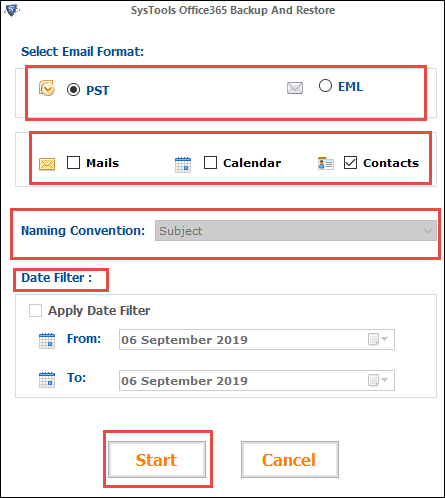
Вывод
Что ж! Неудивительно, что нет возможности резервного копирования или сохранения электронных писем Office 365 на рабочем столе. Поэтому в этой статье мы обсудили два метода сохранения электронных писем из веб-почты Outlook Office 365. Пользователям рекомендуется использовать автоматический метод резервного копирования данных O365 и сохранения их в формате файла Microsoft Outlook PST. Потому что это простейшая процедура резервного копирования и архивирования учетной записи Office 365 без проблем.






